शीर्ष 2 तरीके आईट्यून्स के साथ / बिना आईट्यून्स के फोर्स को फोर्स रिस्टोर करने के लिए
कारखाना सेटिंग्स के लिए iPhone बहाल फोर्स नहीं हैअधिकांश उपयोगकर्ताओं के लिए एक अजीब बात है, जो आईओएस मुद्दों का निवारण और एक व्यवस्थित सफाई करने का एक अच्छा तरीका है। आपके द्वारा अपने डिवाइस को नए के रूप में फ़ैक्टरी रीसेट करने के बाद, सभी व्यक्तिगत सेटिंग्स और डेटा को स्थायी रूप से मिटा दिया जाएगा, जैसे ऐप्स, फ़ोटो, वीडियो और बहुत कुछ। इस पोस्ट में, हम शीर्ष 2 तरीके पेश करेंगे कैसे iPhone X या iPhone 8/7 / 7Plus / 6s / 6 Plus / 6/5 को पुनर्स्थापित करने के लिए मजबूर करें और अधिक।
- जब आप फोर्स द्वारा iPhone को पुनर्स्थापित करने की आवश्यकता होगी?
- तरीका 1: iPhone को iTunes के साथ फ़ैक्टरी डिफ़ॉल्ट पर पुनर्स्थापित करें
- आईट्यून्स फैक्टरी रिसेट की कमियाँ
- तरीका 2: आईट्यून्स और पासवर्ड के बिना iPhone को कैसे फोर्स करें
जब आप फोर्स द्वारा iPhone को पुनर्स्थापित करने की आवश्यकता होगी?
यदि आपका iOS डिवाइस अच्छा प्रदर्शन करता है और तेज चलता है,फ़ैक्टरी सेटिंग्स पर iPhone को पुनर्स्थापित करने की कोई आवश्यकता नहीं है। केवल जब आपका डिवाइस असामान्य है, तो आप इस तरह से जाना अच्छा है, अन्यथा आप अपना सारा डेटा खो देंगे। यहाँ हमने कुछ संभावित स्थितियों का निष्कर्ष निकाला:
- आपका iPhone Apple लोगो, iTunes लोगो, DFU मोड, नीली स्क्रीन, इत्यादि में ढला या चिपका हुआ है
- कई बार गलत पासवर्ड डालने के बाद पासवर्ड या आईफोन लॉक कर दें
- भागने की त्रुटि के बाद iPhone पुनर्स्थापित करें
- IPhone डेटा साफ़ करें और प्रदर्शन को ट्यून करें
- iOS फर्मवेयर iOS अपडेट, एप्लिकेशन इंस्टॉलेशन या अधिक के दौरान दूषित या क्रैश हो जाता है
- आप अपना iPhone बेचना या देना चाहते हैं
- iPhone वायरस से प्रभावित है और सामान्य रूप से बूट नहीं हो सकता है
तरीका 1: iPhone को iTunes के साथ फ़ैक्टरी डिफ़ॉल्ट पर पुनर्स्थापित करें
जब हम कारखाने के बारे में बात कर रहे हैं iPhone पुनर्स्थापित करें,आईओएस फर्मवेयर को पुनर्स्थापित करने के लिए आईट्यून्स निश्चित रूप से पहली पसंद होगी। शुरू करने से पहले, कृपया सुनिश्चित करें कि अनावश्यक iTunes त्रुटियों से बचने के लिए आपके पीसी / मैक पर आईट्यून्स अद्यतित हैं। साथ ही, आपको फाइंड माई आईफोन फीचर को डिसेबल करना होगा।
1. iTunes चलाएं और इसके साथ अपने iPhone कनेक्ट करें। पता चलने पर डिवाइस आइकन पर क्लिक करें।
2. सारांश पर क्लिक करें और दाहिने पैनल से iPhone पुनर्स्थापित करें चुनें। एक संदेश पॉप अप करके पूछेगा "क्या आप सुनिश्चित हैं कि आप iPhone को पुनर्स्थापित करना चाहते हैं ..." आगे बढ़ने के लिए पुनर्स्थापना पर क्लिक करें।
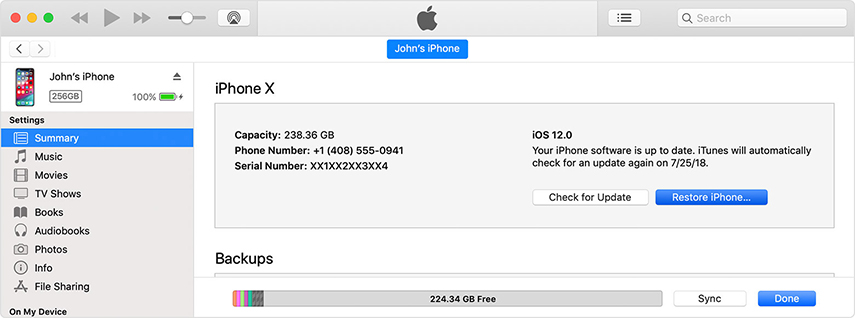
सुझाव: कुछ गलत होने पर iPhone को पुनर्स्थापित करने से पहले आपको बैकअप बनाने की अनुशंसा की जाती है।
3. आप iPhone Apple लोगो और लोडिंग बार के साथ रीबूट करेंगे। उसके बाद, आगे बढ़ें और अपना डिवाइस सेट करें।
आईट्यून्स फैक्टरी रिसेट की कमियाँ
हालांकि, इस तरह से कुछ कमियां हैं, इसलिए आप आईफोन को आईफोन के साथ रीसेट नहीं कर सकते हैं:
- जैसा कि पता लगाएं कि पुनर्स्थापित करने से पहले माई आईफोन को आपके डिवाइस पर बंद कर दिया जाना चाहिए, यदि आपका iDevice फ्रोजन या ब्रिक है तो iTunes उपलब्ध नहीं है और आप सिस्टम सेटिंग्स तक नहीं पहुंच सकते।
- उस स्थिति के लिए भी जब आप पासवर्ड भूल जाने या खोने के लिए iPhone से बाहर हैं। आइट्यून्स आपको पासकोड दर्ज करने के लिए कहेंगे अन्यथा यह कनेक्ट करने से इनकार करता है।
- आईट्यून्स काफी बोझिल और उपयोगकर्ता-अमित्र है। आप प्रक्रिया के दौरान कंप्यूटर सिस्टम क्रैश और अज्ञात iTunes त्रुटियों का सामना कर सकते हैं।
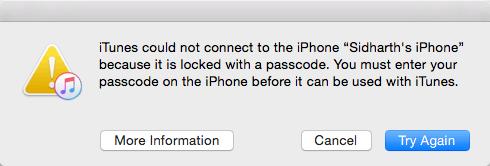
यदि आप इस तरह की स्थिति में हैं, तो सौभाग्य से आप रास्ते 2 में बेहतर समाधान पा सकते हैं।
तरीका 2: आईट्यून्स और पासवर्ड के बिना iPhone को कैसे फोर्स करें
ITunes का उपयोग करने के बजाय, आप Tenorshare ले सकते हैं4uKey को ध्यान में रखें, खासकर जब आप पासवर्ड भूल गए हों। आसान संचालन के साथ, आप अपने डिवाइस को फैक्ट्री डिफॉल्ट्स में वापस ला सकते हैं। यहां हम आपको दिखाएंगे कि बिना पासवर्ड और ट्रस्ट की पुष्टि के iPhone रीसेट कैसे करें।
1. लॉन्च करें टेनशेयर 4uKey और अपने डिवाइस को कनेक्ट करें।

2. फर्मवेयर पैकेज डाउनलोड करें
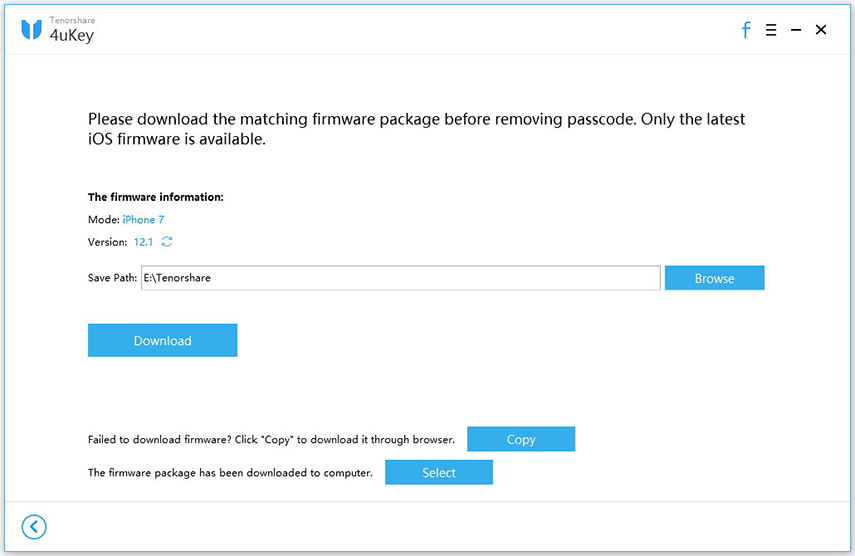
3. पासकोड हटाकर iPhone रीसेट करने के लिए फ़ैक्टरी प्रारंभ करें।

यह सब कैसे पासकोड या कुछ और के बिना कारखाना सेटिंग्स के लिए iPhone को पुनर्स्थापित करने के बारे में है। यदि आपको यह लेख सहायक लगता है, तो कृपया अपने परिवारों और दोस्तों के साथ साझा करें।







![[४ तरीके] आईक्लाउड पासवर्ड के बिना आईपैड को कैसे रीसेट करें](/images/ipad/4-ways-how-to-factory-reset-ipad-without-icloud-password.jpg)

